Añadir efectos de Logic a clips en Final Cut Pro para Mac
Puedes usar el explorador de efectos para añadir efectos de Logic a clips de audio. Después de añadir un efecto, puedes acceder a su interfaz y controles avanzados desde el inspector de audio.
Añadir efectos de Logic a un clip
En Final Cut Pro, haz clic en el botón Efectos en la esquina superior derecha de la línea del tiempo (o pulsa Comando + 5).
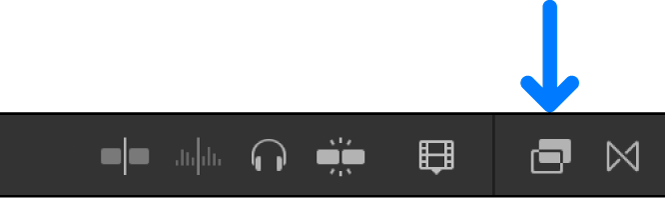
En el explorador de efectos, selecciona un tipo de efecto de audio. A continuación, selecciona un efecto de la categoría Logic, situada a la derecha.
Si necesitas ayuda para realizar la selección, haz cualquiera de las siguientes operaciones:
Escucha cómo suena un efecto usando el audio del clip seleccionado en la línea del tiempo: Mueve el puntero por encima de la miniatura del efecto de audio.
Filtra la lista de efectos mostrados: Escribe texto en el campo de búsqueda del explorador de efectos.
Realiza una de las siguientes operaciones:
Arrastra el efecto hasta un clip de audio (o un clip de vídeo con audio) en la línea del tiempo.
Haz doble clic en el icono del efecto para aplicar el efecto al clip seleccionado.
El efecto aparece en la sección de efectos del inspector de audio y en el editor de animación de audio.
Mostrar y ajustar controles de efectos de Logic
En la línea del tiempo de Final Cut Pro, selecciona el clip que contiene el efecto que quieres ajustar.
Para abrir el inspector de audio, haz clic en el botón Inspector situado en el lado derecho de la barra de herramientas (o pulsa Comando + 4). A continuación, haz clic en el botón Audio
 de la parte superior.
de la parte superior.Localiza el efecto en la sección de efectos del inspector de audio.
Para mostrar los controles del efecto, haz clic en el botón Controles (situado a la derecha del nombre del efecto).
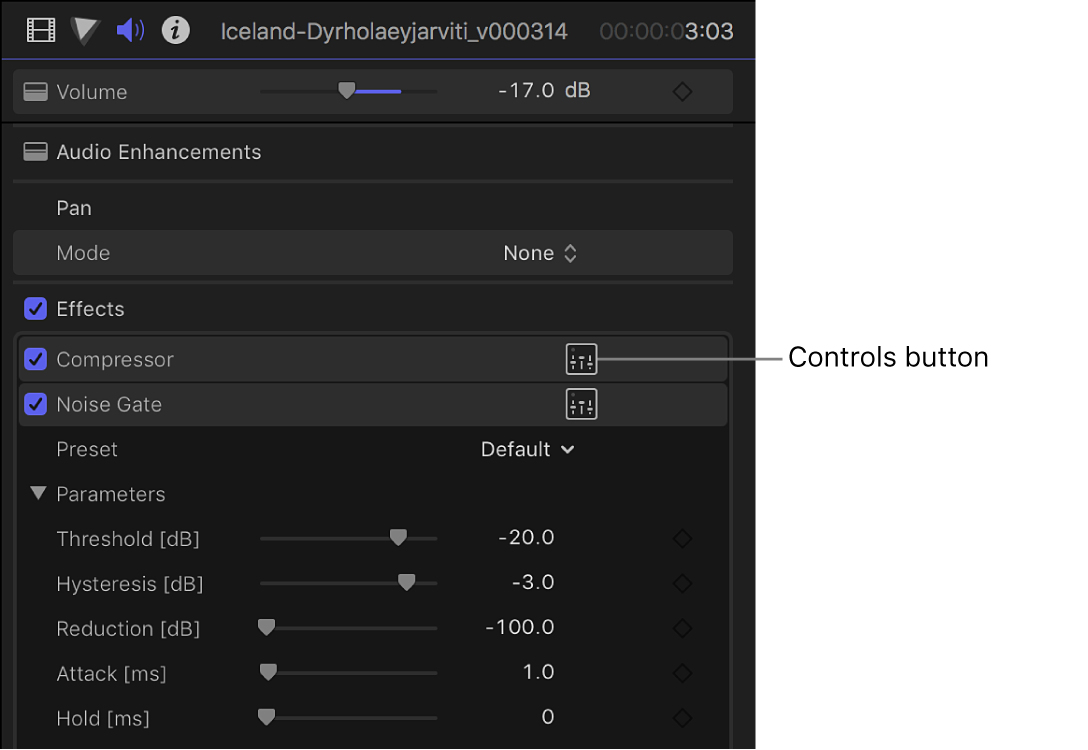
Selecciona parámetros del efecto y configura sus ajustes como corresponda.
Puedes usar Skimmer o reproducir el clip en la línea del tiempo para escuchar cómo quedan los ajustes.
Para recuperar los ajustes por omisión del efecto, haz clic en su botón Restablecer
 .
.